Zeitraffervideos sind eine unterhaltsame Art zu zeigen, wie sich Dinge im Laufe der Zeit verändern. Sie können erstaunliche Aufnahmen machen, wie den Sonnenuntergang, eine blühende Blume oder eine lebendige Stadt. Diese Videos beschleunigen die Zeit und lassen Sie Details sehen, die Sie im wirklichen Leben vielleicht übersehen. Aber wie erstellt man ein Zeitraffervideo, das wirklich heraussticht?
Die gute Nachricht ist, dass es viele Methoden gibt, um dies zu erreichen! Sie können es direkt mit Ihrer Kamera aufnehmen, einen Zeitraffer aus Fotos erstellen oder ein vorhandenes Video bearbeiten, um denselben Effekt zu erzielen. Wir zeigen Ihnen Schritt für Schritt, wie Sie ein Zeitraffervideo erstellen können. Legen wir los!

In diesem Artikel
Teil 1. Wie man ein Zeitraffervideo mit der Kamera erstellt
Das Erstellen eines Zeitraffervideos mit einer Kamera ist eine der beliebtesten Möglichkeiten, den Lauf der Zeit zu zeigen. Moderne Smartphones, wie z.B. iPhones und hochwertige Android-Geräte, verfügen über einen integrierten Zeitraffermodus. Für professionellere Ergebnisse können Sie Kameras wie die Canon EOS R6, Sony Alpha a7 III oder Nikon Z6 II verwenden, die erweiterte Einstellungen für Intervallaufnahmen bieten.
Was Sie benötigen
- Kamera: Ein Smartphone mit einer Zeitrafferfunktion oder eine professionelle Kamera, die Intervallaufnahmen unterstützt.
- Stativ: Halten Sie Ihre Kamera während der gesamten Aufnahmesitzung stabil.
- Stromquelle: Verwenden Sie für lange Zeitraffer-Sitzungen einen externen Akku oder einen Netzadapter, um Unterbrechungen zu vermeiden.
Wie man ein Zeitraffer-Video erstellt
Schritt 1. Einrichten Ihrer Kamera
Montieren Sie Ihre Kamera auf ein Stativ und stellen Sie sicher, dass sie stabil ist und auf Ihr Motiv (z.B. einen Sonnenuntergang, Verkehr oder eine wachsende Pflanze) gerichtet ist.

Schritt 2. Zeitraffermodus aktivieren
Auf Smartphones wechseln Sie in der Kamera-App zur Zeitraffer Einstellung. Für professionelle Kameras aktivieren Sie die Intervallaufnahme und legen die Zeit zwischen den einzelnen Aufnahmen fest (z.B. 2 Sekunden).
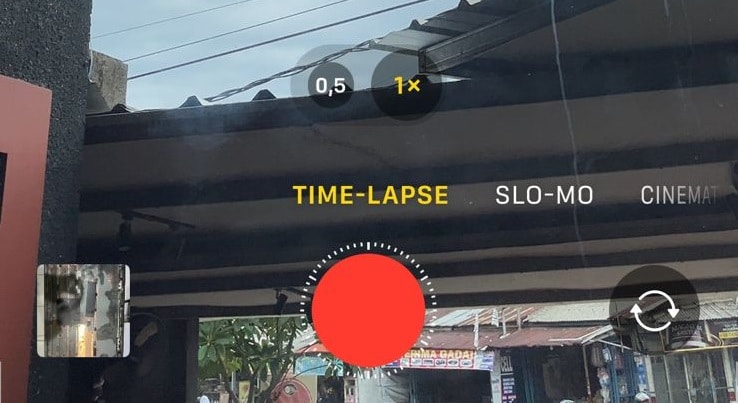
Schritt 3. Einstellungen anpassen
Auf einem iPhone passt das Gerät das Intervall und die Frame-Rate automatisch an die Gesamtaufnahmezeit an. Sie können einen iPhone Zeitraffer-Rechner verwenden, um die finale Videolänge zu schätzen.
Wenn Sie jedoch eine professionelle Kamera verwenden, stellen Sie das Intervall und die Dauer manuell ein, um den gewünschten Effekt zu erzielen.
Schritt 4. Aufnahme starten
Starten Sie die Zeitrafferaufnahme und lassen Sie Ihre Kamera die Sequenz aufnehmen. Vermeiden Sie es, die Kamera zu berühren, um Verwacklungen zu vermeiden. Wenn Sie fertig sind, stoppen Sie das Zeitraffervideo, um es zu speichern.
Überlegungen zur Verwendung einer Kamera für Zeitraffer
Die Aufnahme von Zeitraffern mit einer Kamera ist zwar eine großartige Möglichkeit, die Zeit einzufangen, aber es gibt auch Herausforderungen:
- Komplexe Einrichtung: Professionelle Kameras erfordern die Einstellung von Intervallen, Zeiträumen und die Zusammenstellung von Fotos, was für Anfänger entmutigend sein kann.
- Akku-Probleme: Lange Sitzungen entleeren den Akku schnell, und eine externe Stromversorgung ist nicht immer praktisch.
- Eingeschränkte Kreativität: Traditionelle Zeitraffer benötigen stundenlange Aufnahmen, um Effekte wie Tag-Nacht-Übergänge zu erzielen.
- Zeitaufwendig: Das Aufnehmen und Zusammenfügen von Frames zu einem Zeitraffer nimmt viel Zeit und Mühe in Anspruch.
Wenn Sie eine schnellere, einfachere und kreativere Methode zur Erstellung von Zeitraffervideos suchen, ist Wondershare Filmora die perfekte Alternative. Filmora führt eine innovative Funktion ein, mit der Sie den Lauf der Zeit simulieren können, z. B. den Wechsel von Tag zu Nacht, und das sogar anhand eines einzigen statischen Bildes. Anstatt stundenlang mit dem Einrichten und Aufnehmen zu verbringen, können Sie mit wenigen Klicks beeindruckende Ergebnisse erzielen.
Teil 2. Wie man ein Zeitraffervideo aus Fotos erstellt
Das Erstellen eines Zeitraffers aus Fotos ist eine fantastische Möglichkeit, den Lauf der Zeit zu zeigen, und Filmora macht es einfacher denn je. Mit der Image zu Video Funktion von Filmora können Sie ein Standbild in ein atemberaubendes Zeitraffervideo verwandeln, das Effekte wie den Übergang vom Tag zur Nacht simuliert.
Arten von Fotos, die sich perfekt für Zeitraffer-Videos eignen:
Hier finden Sie einige großartige Fotoideen, um einen ansprechenden Zeitraffer zu erstellen:
- Städtische Skyline
- Aussicht auf die Berge
- Strände
Wie man mit Filmora einen Zeitraffer aus Fotos erstellt
Schritt 1. Zugriff auf die Image zu Video Funktion von Filmora
Installieren und starten Sie Filmora. Tippen Sie dann auf Image zu Video.
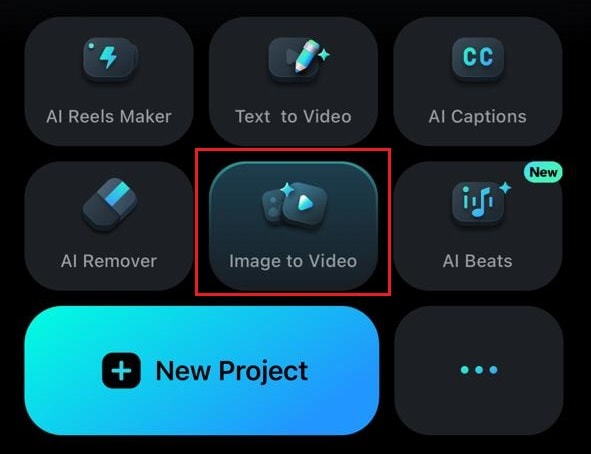
Schritt 2. Laden Sie ein Foto hoch und generieren Sie ein Zeitraffervideo
Suchen und wählen Sie den Zeitraffereffekt und laden Sie das Foto hoch, das Sie für Ihren Zeitraffer verwenden möchten. Sie können auch einige Beschreibungen eingeben, um eine bessere Qualität zu gewährleisten. Tippen Sie auf Generieren, sobald Sie fertig sind.
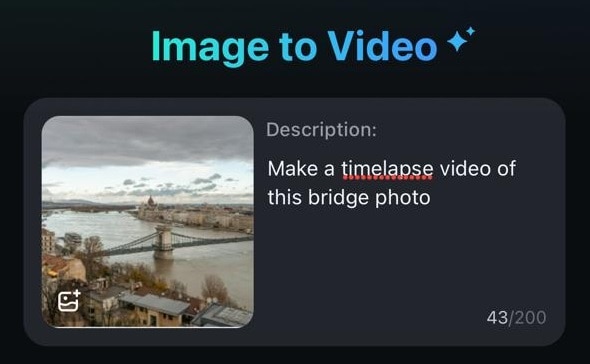
Schritt 3. Speichern des Zeitraffervideos
Nachdem das Video generiert wurde, können Sie es auf Ihrem Gerät speichern oder im Bearbeitungsbereich von Filmora weiter bearbeiten.
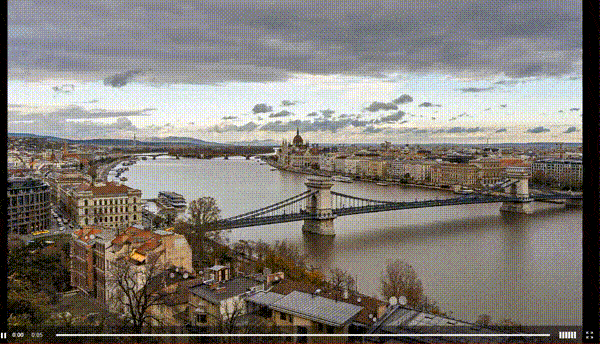
Teil 3. Wie man aus vorhandenem Filmmaterial ein Zeitraffervideo erstellt
Wenn Sie bereits über Videomaterial verfügen, können Sie es mit Filmora auf dem Desktop ganz einfach in einen Zeitraffer verwandeln. Mit der Funktion der gleichmäßigen Geschwindigkeit können Sie die Abspielgeschwindigkeit Ihres Videos anpassen, um einen atemberaubenden Zeitraffereffekt zu erzielen. Wenn Sie noch kreativer werden wollen, können Sie mit der Speed Ramping Funktion geschmeidige und dynamische Geschwindigkeitsänderungen für künstlerische Effekte einführen.
Zeitraffer Thema Inspirationen:
Hier finden Sie einige Ideen, wie Sie Ihr vorhandenes Filmmaterial in ansprechende Zeitraffer-Videos verwandeln können:
- Kunst und Schaffensprozesse: Zeigen Sie Ihre Arbeit von Anfang bis Ende in nur wenigen Sekunden.
- Unboxing von Produkten: Zeigen Sie die Aufregung bei der Enthüllung neuer Produkte in einem schnellen Format.
- Webseiten für den Bau: Dokumentieren Sie den komplexen Prozess der Gebäudeerrichtung vom Fundament bis zur Fertigstellung, der normalerweise Stunden oder sogar Tage dauert.
- Bewölkter Himmel: Nehmen Sie die dramatischen Bewegungen der Wolken im Laufe der Zeit auf.
Wie man ein Zeitraffer-Video aus vorhandenem Filmmaterial erstellt
Schritt 1. Videomaterial importieren
Öffnen Sie Filmora und erstellen Sie ein neues Projekt. Importieren Sie Ihre Videoclips, indem Sie auf die Importieren Schaltfläche klicken oder sie direkt in die Mediathek ziehen.
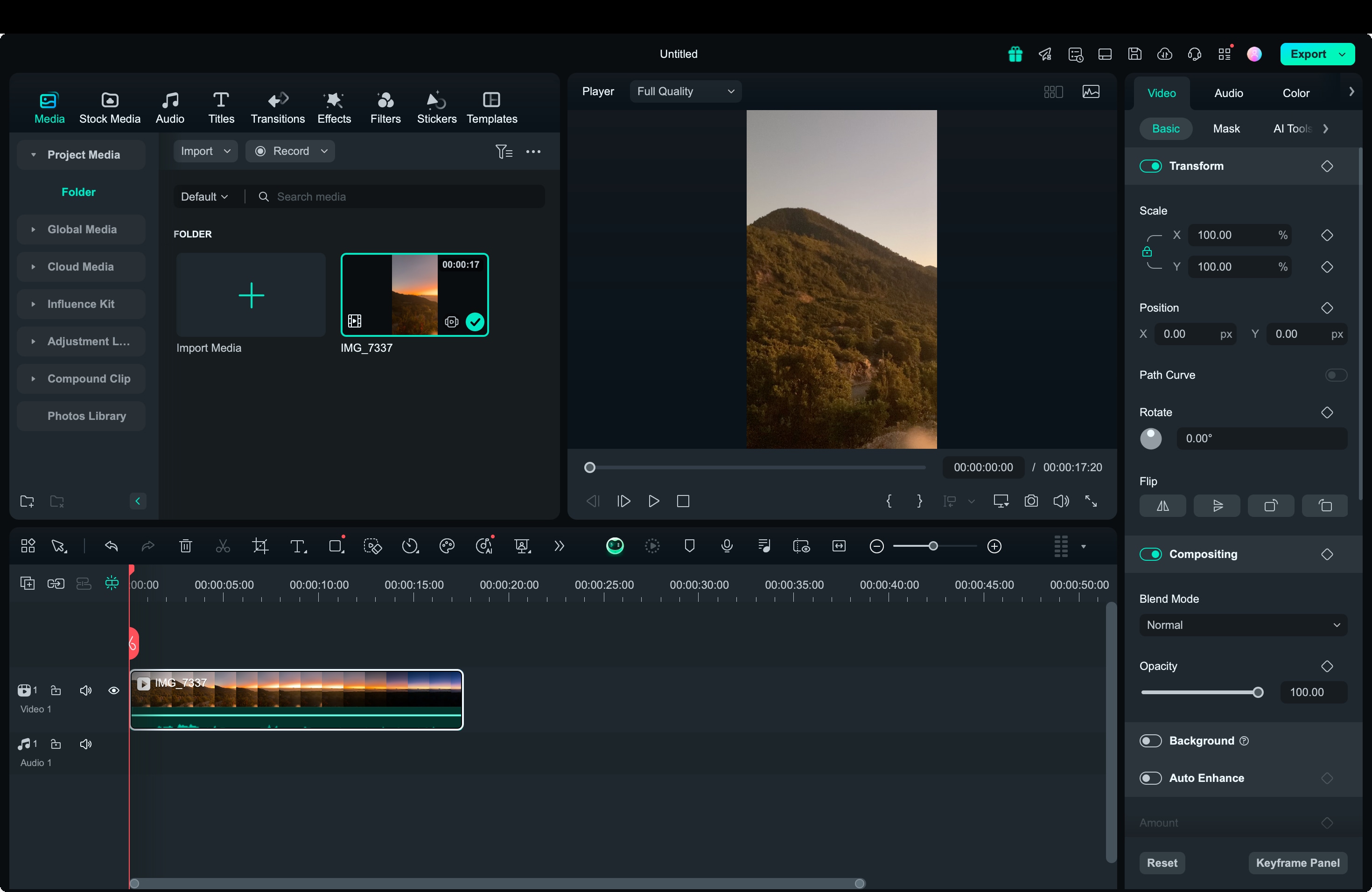
Schritt 2. Einstellen der Wiedergabegeschwindigkeit mit der gleichmäßigen Geschwindigkeit
Klicken Sie mit der rechten Maustaste auf den Videoclip in der Zeitleiste und wählen Sie im Bearbeitungsfenster Geschwindigkeit, Gleichmäßige Geschwindigkeit.
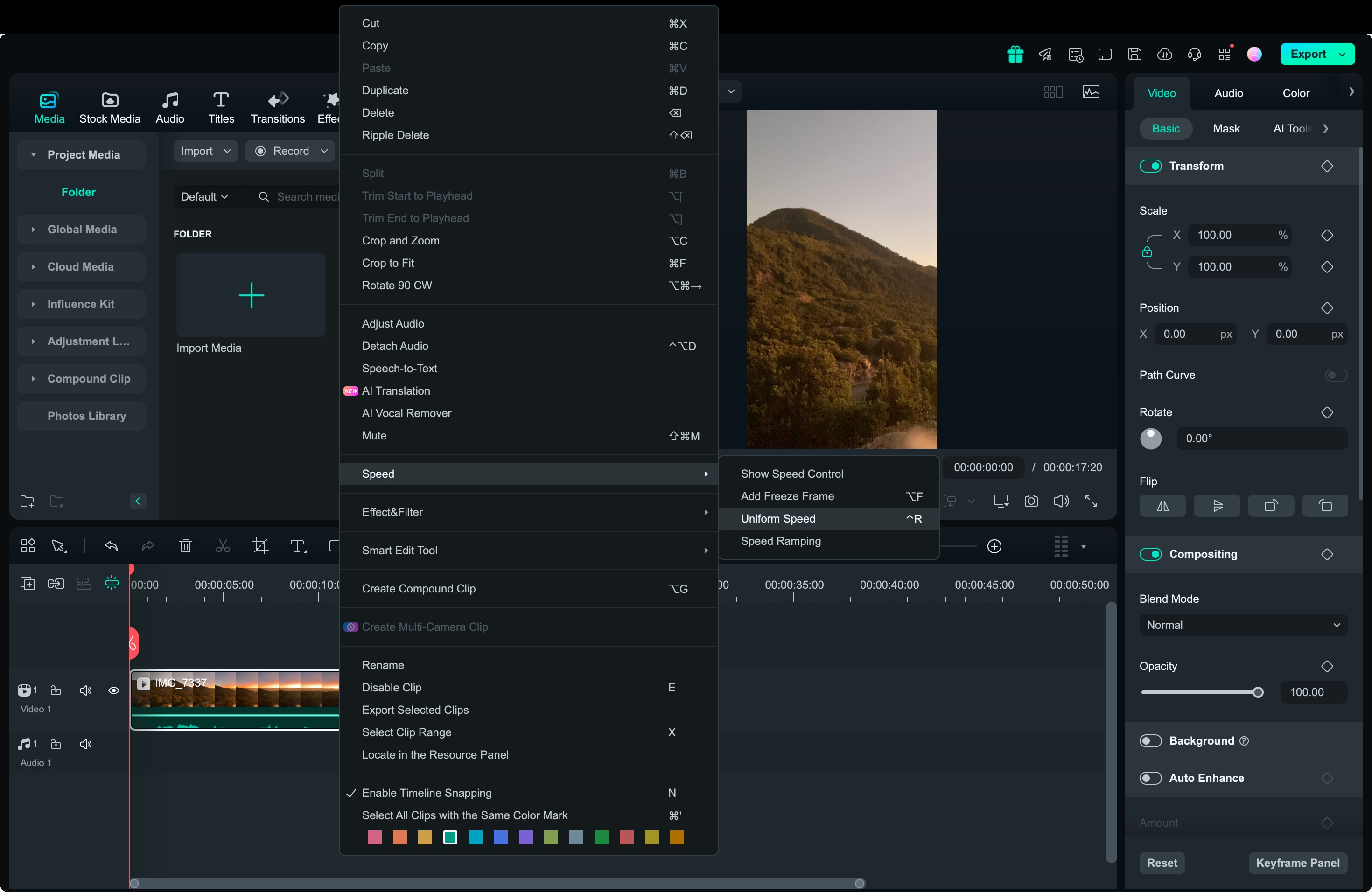
Videogeschwindigkeit ändern: Ziehen Sie den Schieberegler der Geschwindigkeit nach rechts, um die Wiedergabegeschwindigkeit zu erhöhen. Die Standardgeschwindigkeit ist x1, und Sie können sie auf die von Ihnen gewünschte Geschwindigkeit einstellen. Ein Beispiel: Wenn Sie den Wert x2 einstellen, verdoppelt sich die Geschwindigkeit, so dass ein 1-minütiger Clip in 30 Sekunden abgespielt wird.
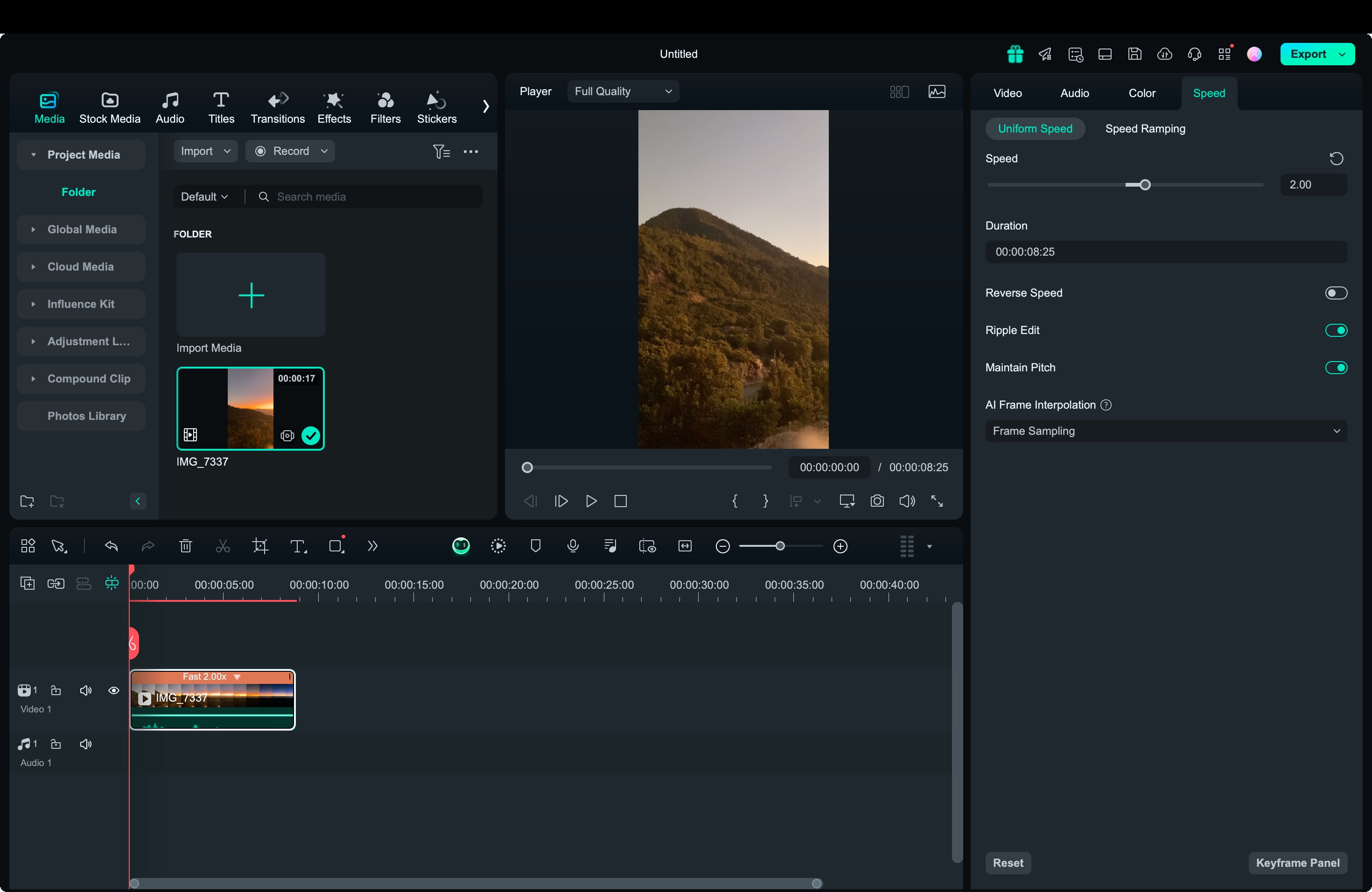
Filmora unterstützt Geschwindigkeiten von bis zu x100, ideal für die Erstellung extremer Zeitraffer-Effekte. Sie können auch das Feld der Dauer anpassen, um eine genaue Videolänge festzulegen. Wenn Sie zufrieden sind, klicken Sie auf OK, um die Änderungen zu speichern, oder auf Zurücksetzen, um zu den ursprünglichen Einstellungen zurückzukehren.
Schritt 3. Vorschau und Export Ihres Videos
Klicken Sie im Vorschaufenster auf Wiedergabe oder drücken Sie die Leertaste, um Ihren Zeitraffer zu überprüfen. Wenn alles gut aussieht, klicken Sie auf Exportieren, wählen Sie das gewünschte Format und passen Sie die Einstellungen wie Auflösung und Bitrate an, falls erforderlich.
Teil 4. Verbessern Sie Ihr Zeitraffer-Video in der Nachbearbeitung
Sobald Sie Ihr Zeitraffer-Material erstellt haben, ist der nächste Schritt die Nachbearbeitung. Hier können Sie Ihr Video verfeinern und verbessern, damit es wirklich heraussticht. Dennoch können Sie mit Filmora ganz einfach Farbkorrekturen vornehmen, Musik oder Soundeffekte hinzufügen und fesselnde Titel und Untertitel einfügen, um Ihren Zeitraffer auf ein professionelles Niveau zu verbessern.
1. Farbkorrektur
Die Verbesserung der Farben in Ihrem Video kann seine visuelle Attraktivität dramatisch verbessern. Hier erfahren Sie, wie Sie die Farben in Filmora anpassen:
Wählen Sie das Video in der Zeitleiste aus, um das Bedienfeld der Farbe aufzurufen. Verwenden Sie Voreinstellungen wie Film oder Vignette für eine schnelle Verbesserung oder passen Sie Kontrast, Sättigung, Weißabgleich, HSL, 3D LUT und mehr manuell an, um mehr Kontrolle zu haben.
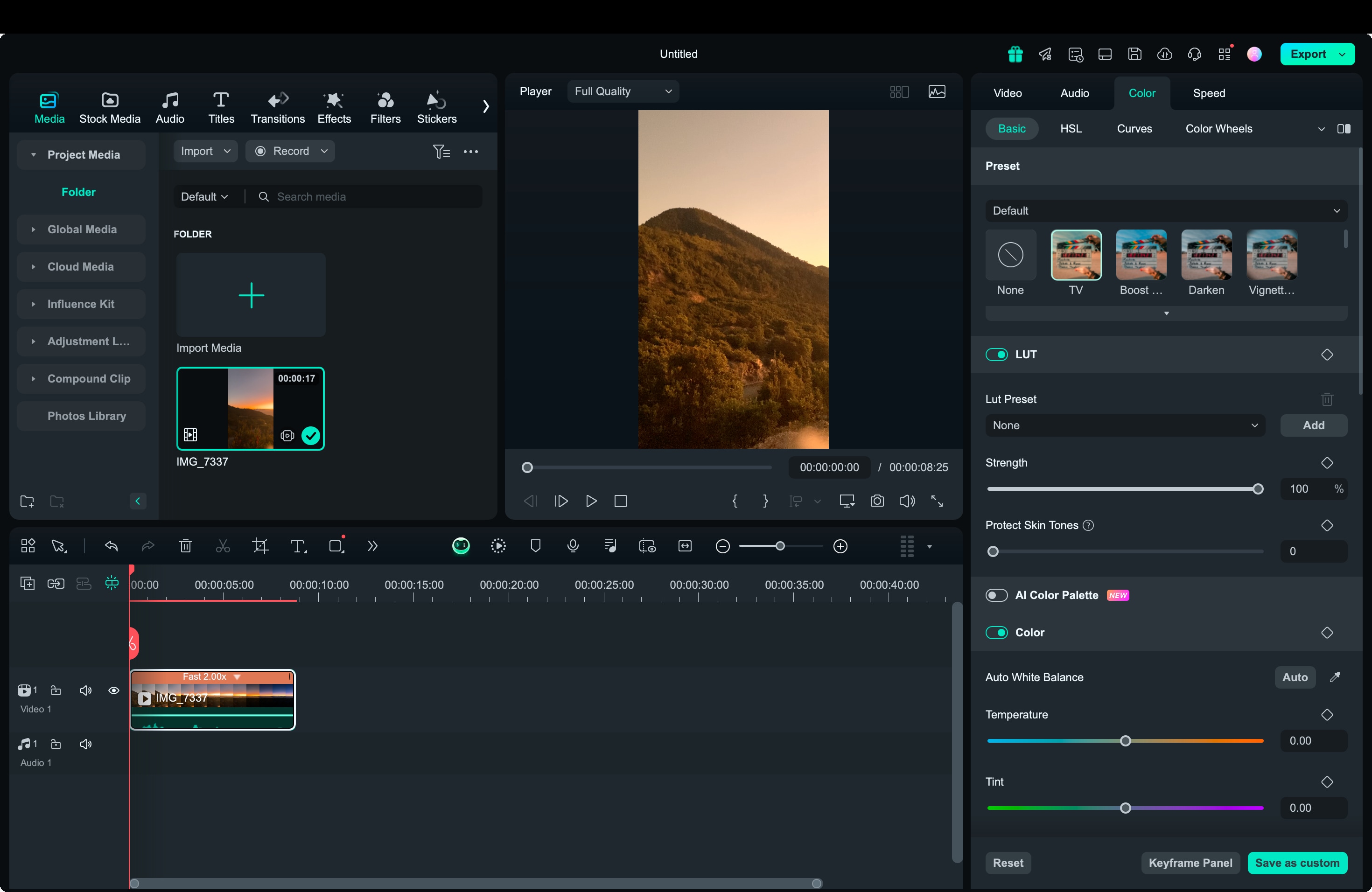
2. Musik oder Sound-Effekte hinzufügen
Musik und Sound-Effekte können die Stimmung für Ihr Zeitraffer-Video bestimmen. Die Tools der KI Musik und KI Sound Effekte von Filmora machen diesen Prozess mühelos:
- KI Musik generieren: Navigieren Sie zu Audio, KI Musik. Anschließend können Sie Einstellungen wie Stimmung, Design, Genre, Tempo und Dauer anpassen. Generieren Sie Musik und laden Sie sie für Ihr Video herunter.
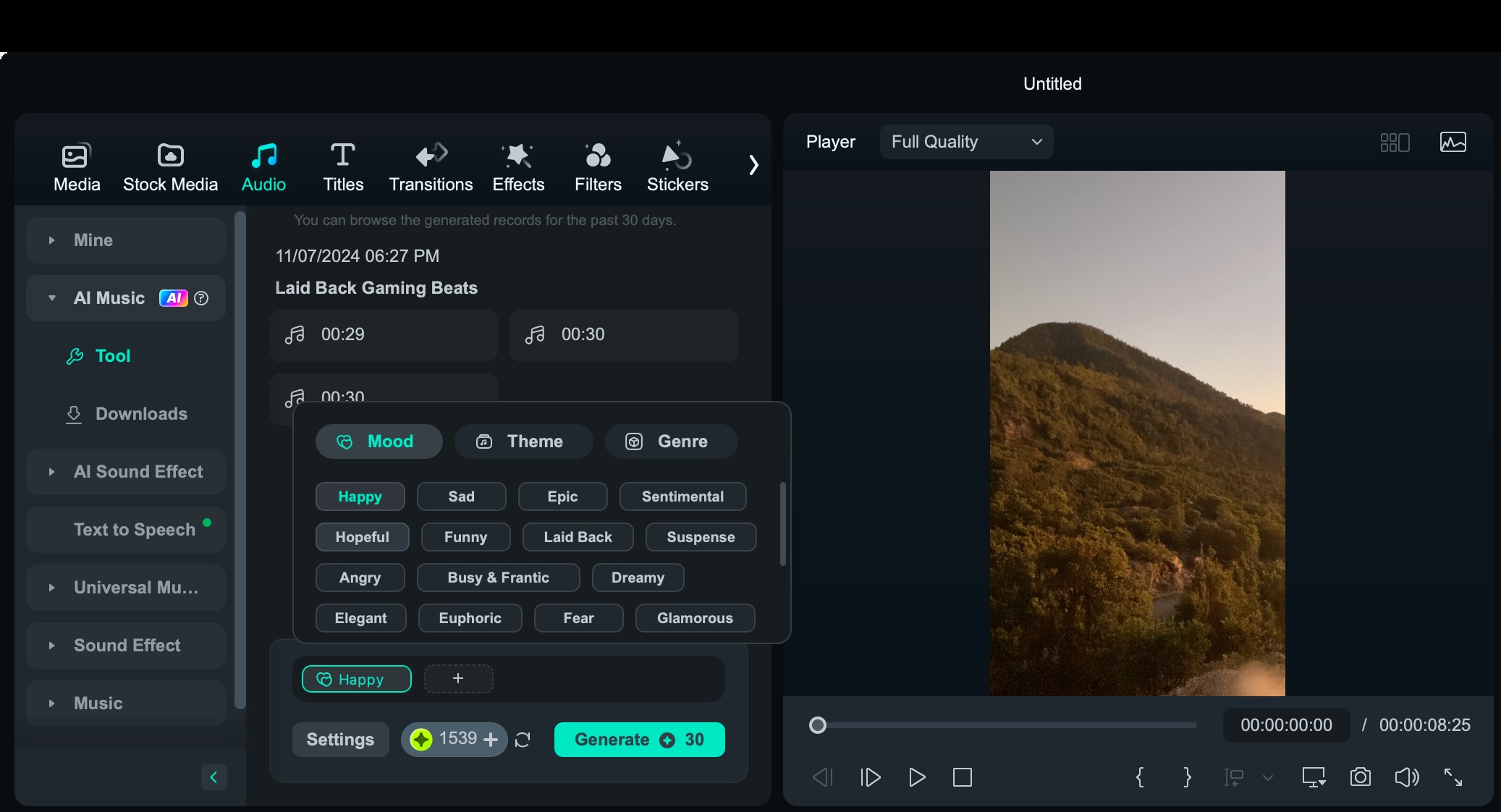
- Generieren Sie KI Sound-Effekte: Wählen Sie auf der Registerkarte Audio die Option KI-Soundeffekte und beschreiben Sie den gewünschten Effekt. Legen Sie die Dauer und die Anzahl der Effekte fest, generieren Sie dann Ihre Ergebnisse und zeigen Sie sie in der Vorschau an. Laden Sie die Effekte herunter und fügen Sie sie direkt in Ihre Zeitleiste ein.
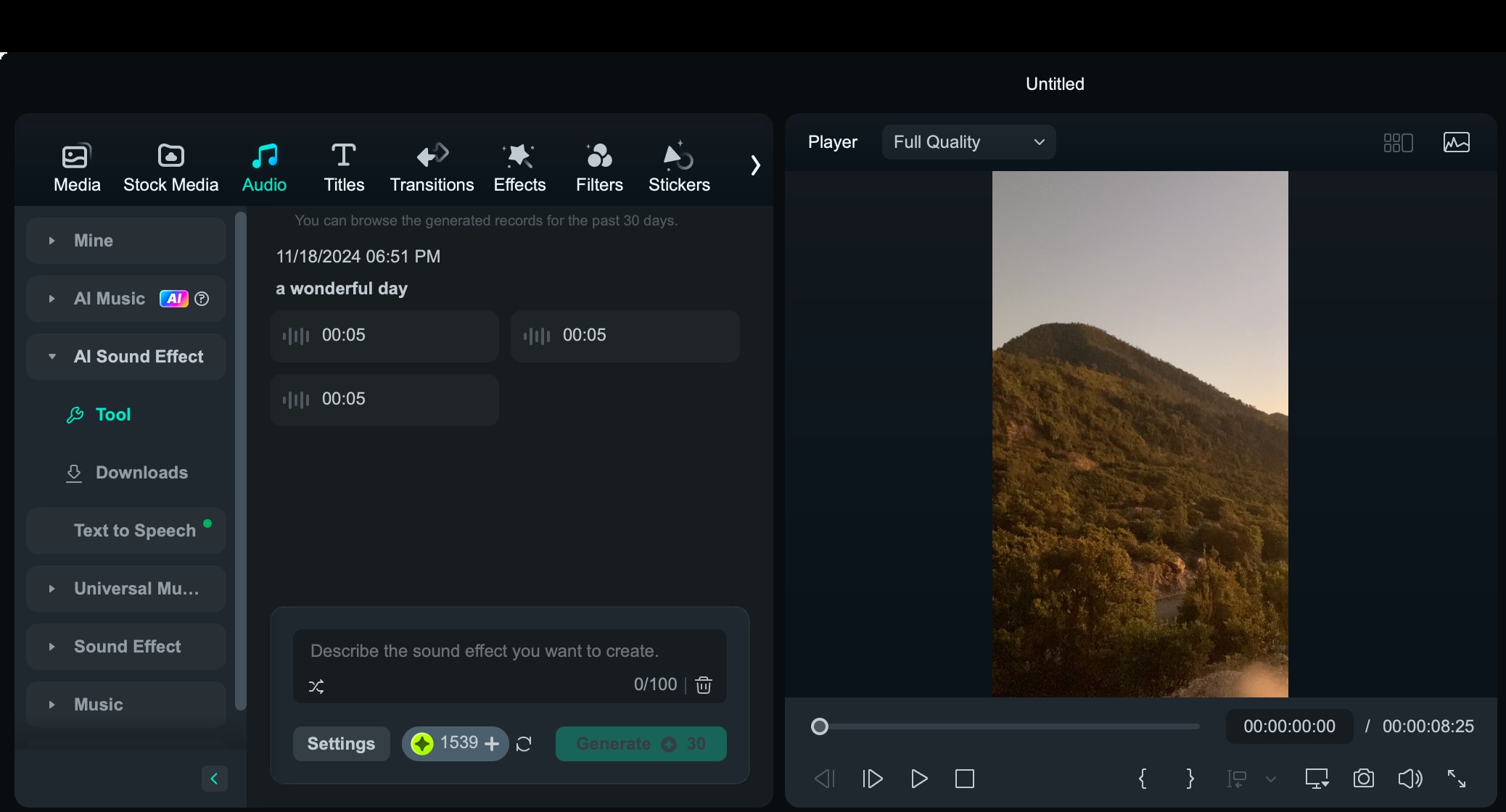
3. Titel und Untertitel einfügen
Untertitel und Titel können Kontext hinzufügen und den Betrachter ansprechen. Filmora bietet über 1.000 Titelstile, darunter animierte und 3D-Texteffekte:
- Titel hinzufügen: Klicken Sie im Hauptfenster auf die Registerkarte Titel. Stöbern Sie und laden Sie Ihre gewünschten Stile herunter. Ziehen Sie Ihren ausgewählten Titel auf die Zeitleiste und passen Sie Text, Schriftart und Animation an.
- Entdecken Sie 3D-Titel: Nutzen Sie die atemberaubenden 3D-Texteffekte von Filmora, von metallischen bis hin zu festlichen Designs, um Ihrem Video mehr Dynamik zu verleihen. Stapelbearbeitung von Titeln für mehr Effizienz, wenn Sie mehrere Textelemente haben.
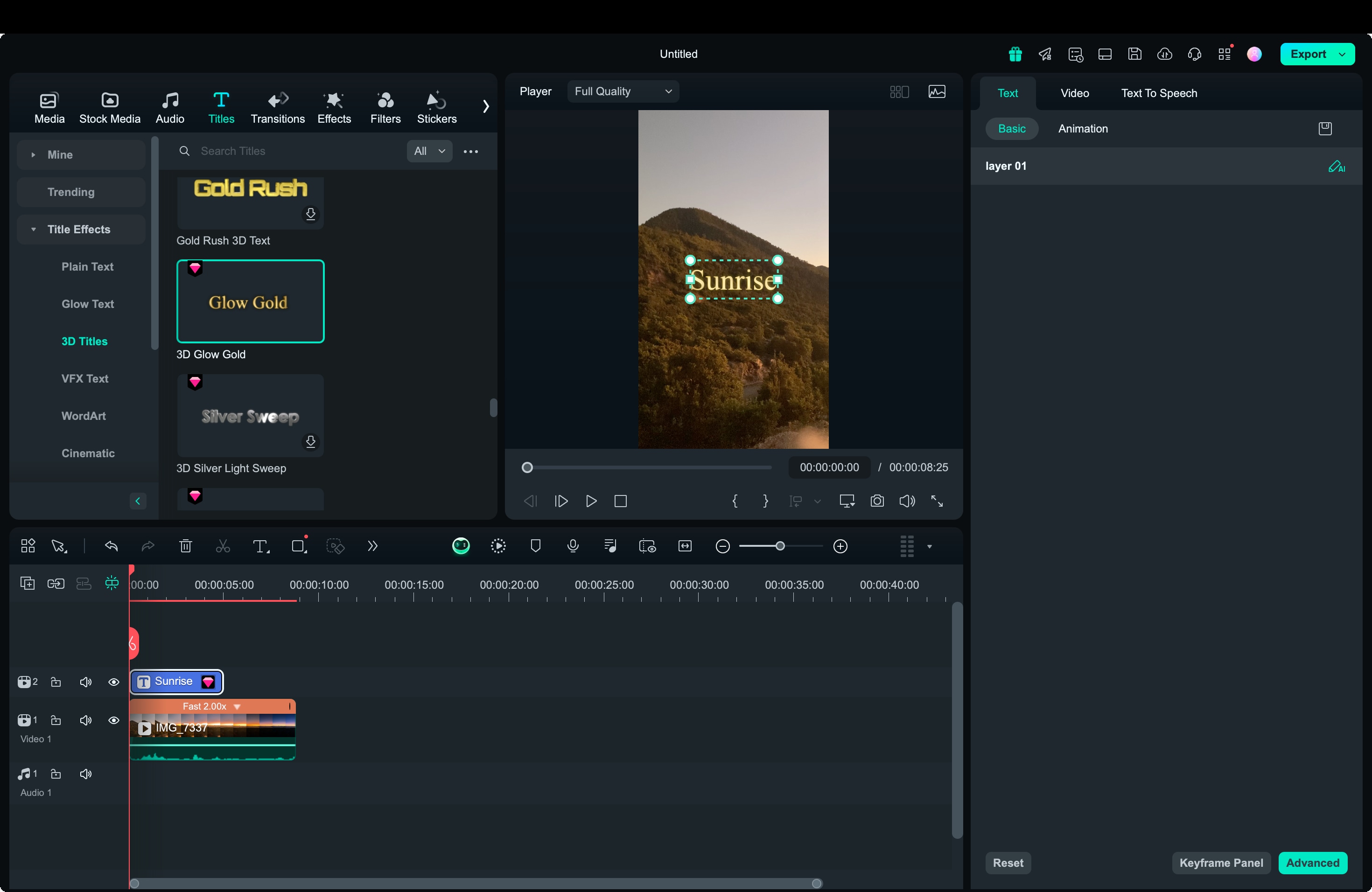
Fazit
Jetzt, wo Sie wissen, wie man ein Zeitraffer-Video macht, haben Sie verschiedene Möglichkeiten zur Auswahl. Sie können Zeitraffer aus Fotos erstellen, direkt mit einer Kamera aufnehmen oder ein Zeitraffervideo aus vorhandenem Filmmaterial erstellen - Filmora macht es Ihnen leicht.
Mit Filmora können Sie Ihre Zeitraffer mit intuitiven Funktionen wie gleichmäßiger Geschwindigkeit, Farbkorrektur und KI-gesteuerten Musik- und Soundeffekten auf die nächste Stufe bringen. Filmora vereinfacht den Prozess und verleiht Ihrem Zeitraffer-Video einen professionellen Touch, so dass es aussieht, als ob die Zeit vergeht. Beginnen Sie noch heute mit der Erkundung und sehen Sie, wie einfach Sie Ihre Zeitraffer-Videos zum Leben erwecken können!
 4,7
4,7





